Spotify는 로컬 파일을 어떻게 연결합니까? [2025 안내]
Spotify는 사용자에게 100억 개 이상의 트랙과 5만 개 이상의 팟캐스트 타이틀을 제공하는 인기 있는 음악 스트리밍 플랫폼입니다. Spotify를 통해 사용자는 좋아하는 음악을 듣고, 새로운 아티스트를 발견하고, 개인화된 재생 목록을 만들 수 있습니다. Spotify의 라이브러리는 너무 많은 트랙을 소유하고 있지만 저작권이 없는 일부 노래나 소규모 프로듀서의 노래는 플랫폼에 없습니다.
다행스럽게도 Spotify를 통해 사용자는 로컬 파일을 라이브러리에 추가할 수 있습니다. 로컬 파일은 사용자의 장치에 저장되어 있고 Spotify 플랫폼에서 사용할 수 없는 음악을 말합니다. 이 기사에서는 어떻게 수행하는지에 대한 가이드에 대해 이야기합니다. Spotify 로컬 파일 연결 자신의 라이브러리에. 또한 로컬 파일을 추가할 때 사용자가 직면할 수 있는 일반적인 문제와 문제 해결 방법에 대해서도 다룹니다.
컨텐츠 가이드 1 부분. Spotify Library에 로컬 파일을 추가하는 방법은 무엇입니까?부품 2. 표시/동기화되지 않는 Spotify 로컬 파일을 수정하는 방법?3 부분. Spotify에 로컬 파일 추가의 이점4부. 제한 없이 Spotify 음악을 듣는 가장 좋은 방법5 부. 결론
1 부분. Spotify Library에 로컬 파일을 추가하는 방법은 무엇입니까?
Spotify는 다양한 장치를 지원하며 현재 59개 국가 또는 지역에서 사용할 수 있습니다. 여기에는 iOS 및 Android 기기, Windows PC 및 Mac이 포함됩니다. Chrome, Firefox, Edge를 포함한 웹 브라우저에서 Spotify를 재생할 수도 있습니다. Opera, 그리고 사파리. Spotify는 로컬 파일을 어떻게 연결합니까? 데스크톱 및 모바일 장치 모두에서 수행할 수 있는 Spotify에 로컬 파일을 쉽게 추가할 수 있습니다.
Spotify에 로컬 파일을 추가하려면 스포티 파이 프리미엄 신청. 또한 추가하려는 파일은 MP3, MP4 및 M4A와 같은 호환되는 오디오 형식이어야 합니다. 다음 사항도 확인해야 합니다.
- 파일이 Spotify에서 스캔 중인 폴더에 저장되어 있는지 확인하십시오.
- 로컬 파일이 DRM(디지털 권한 관리)으로 보호되지 않는지 확인하세요.
- Spotify를 차단할 수 있는 방화벽 또는 바이러스 백신 소프트웨어를 비활성화합니다.
Spotify에 로컬 파일을 추가하는 것은 몇 가지 쉬운 단계로 수행할 수 있는 간단한 프로세스입니다. 데스크톱 및 모바일 장치에서 Spotify에 로컬 파일을 추가하는 방법에 대한 단계별 가이드는 다음과 같습니다.
데스크탑에서 :
Spotify는 컴퓨터의 로컬 파일을 어떻게 연결합니까? 먼저 앱을 다운로드하거나 브라우저에서 Spotify 웹 플레이어로 이동할 수 있습니다.
- 데스크톱에서 Spotify 앱을 열고 오른쪽 상단 모서리에 있는 "설정"을 클릭합니다.
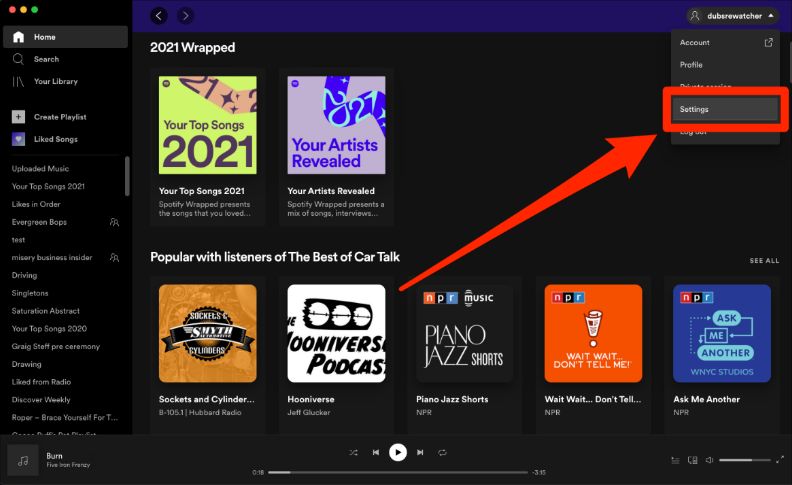
- "로컬 파일" 제목까지 아래로 스크롤하고 "로컬 파일 표시"를 켭니다.
- 노래 표시라는 새 메뉴가 나타납니다. 로컬 노래가 Spotify가 제공하는 기본 폴더 중 하나에 있는 경우 이를 켭니다. 그렇지 않으면 "소스 추가"를 클릭하고 컴퓨터에서 노래가 있는 폴더를 선택합니다.

- Spotify가 폴더를 스캔하고 라이브러리에 파일을 추가할 때까지 기다립니다.
- 파일이 추가되면 "내 라이브러리" 섹션의 "로컬 파일"에서 액세스할 수 있습니다.

모바일:
- 모바일 장치에서 Spotify 앱을 열고 "설정"으로 이동합니다.
- "로컬 파일"까지 아래로 스크롤하고 "로컬 오디오 파일" 스위치를 켭니다.

- 모바일 장치를 데스크톱 장치와 동일한 Wi-Fi 네트워크에 연결합니다.
- Spotify 앱을 열고 로컬 노래를 넣은 재생 목록으로 이동합니다.
- 재생 목록 페이지에서 파일을 휴대폰으로 다운로드합니다(iOS에서는 아래쪽 화살표처럼 보이는 "다운로드" 버튼을 탭하고 Android에서는 다운로드 버튼을 오른쪽으로 밀어야 합니다).
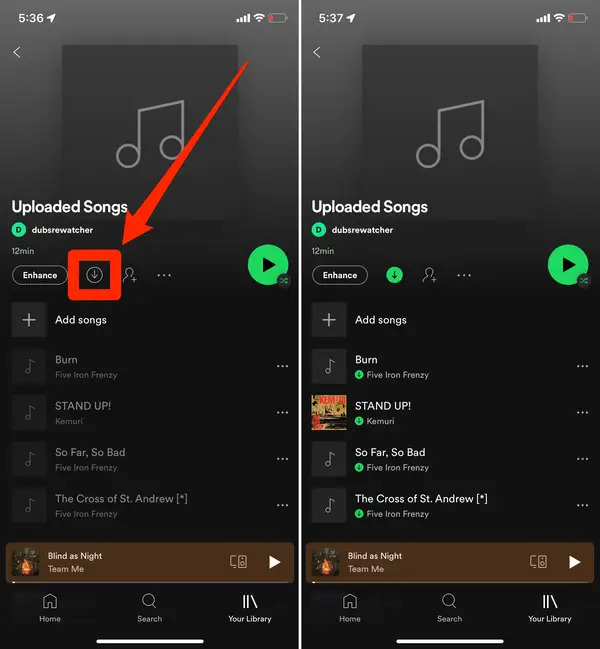
- 다운로드를 탭하면 Spotify가 업로드한 노래를 포함하여 재생 목록의 모든 노래를 휴대폰에 저장합니다. 일반 노래처럼 다른 재생 목록으로 자유롭게 이동하십시오.
부품 2. 표시/동기화되지 않는 Spotify 로컬 파일을 수정하는 방법?
Spotify가 로컬 파일을 연결하고 모바일 앱에 동기화하는 과정은 일반적으로 원활하지만 몇 가지 문제가 발생할 수 있습니다. 다음은 발생할 수 있는 로컬 파일 문제를 해결하는 데 도움이 되는 가이드입니다.
- 파일이 재생되지 않음: 파일이 호환되는 형식이고 DRM으로 보호되지 않는지 확인하십시오. Spotify 앱이나 기기를 다시 시작해 볼 수도 있습니다.
- 누락된 파일: 파일이 Spotify에서 스캔 중인 폴더에 저장되어 있는지 확인하십시오. Spotify 또는 장치를 다시 시작해 볼 수도 있습니다.
- 중복: Spotify 라이브러리에 로컬 파일의 중복이 표시되는 경우 동일한 폴더를 두 번 추가하지 않았는지 확인하세요.
- 잘못된 메타데이터: 앨범 아트워크 또는 트랙 제목과 같은 로컬 파일의 메타데이터가 잘못된 경우 Spotify에서 수동으로 편집할 수 있습니다.
기타 수행할 수 있는 작업에는 다음이 포함됩니다.
- 최신 소프트웨어 버전을 실행하고 있는지 확인하려면 Spotify 및 장치에 대한 업데이트를 확인하십시오.
- 데스크탑과 모바일 장치를 모두 다시 시작하십시오.
- 데스크톱에서 만든 재생 목록을 모바일 장치에서 오프라인으로 사용할 수 있는지 확인하십시오.
- 여전히 문제가 있는 경우 재생 목록을 삭제하고 다시 생성해 보십시오.
- 앨범 아트워크 및 트랙 제목과 같은 올바른 메타데이터를 사용하여 로컬 파일을 체계적으로 유지하세요.
3 부분. Spotify에 로컬 파일 추가의 이점
Spotify가 로컬 파일을 연결하는 방법에 대한 프로세스가 필요한 이유는 무엇입니까? Spotify에 로컬 파일을 추가하면 여러 가지 방법으로 청취 경험을 향상시킬 수 있습니다. 다음은 몇 가지 이점입니다.
- 한 곳에서 모든 음악에 액세스: 로컬 파일을 Spotify에 추가하면 모든 음악을 한 곳에서 볼 수 있으므로 좋아하는 노래를 더 쉽게 찾고 들을 수 있습니다.
- 새로운 음악 발견: Spotify의 알고리즘은 청취 습관을 기반으로 새로운 음악을 추천할 수 있으므로 이전에 들어보지 못한 새로운 아티스트와 노래를 발견하는 데 도움이 될 수 있습니다.
- 재생 목록 사용자 지정: 로컬 파일을 Spotify의 라이브러리와 결합하여 두 소스에서 좋아하는 노래를 포함하는 사용자 지정 재생 목록을 만들 수 있습니다.
- 장치 간 동기화: 로컬 파일을 Spotify에 추가하면 모든 장치에서 음악을 동기화하여 어디에서나 음악을 들을 수 있습니다.
4부. 제한 없이 Spotify 음악을 듣는 가장 좋은 방법
위에서 설명한 내용에서 Spotify가 로컬 파일을 연결하는 방법을 알아야 합니다. 프리미엄으로 Spotify에서 노래를 다운로드하는 것은 어떻습니까? Spotify를 구독하고 Spotify를 로컬 파일로 다운로드한 경우 Spotify 음악이 Spotify 앱에서 인식할 수 있는 OGG 오디오 형식으로 인코딩되어 있음을 알 수 있습니다. 다시 말해, Spotify 인증되지 않은 장치에서 Spotify 노래를 재생하는 공식적인 방법은 없습니다. 하기 어렵다 컴퓨터에 Spotify 노래 다운로드 또는 전화.
Alexa에서 Spotify를 재생할 수 있습니까?, Galaxy Watch, Peloton, Sandisk Clip Sport 또는 사용 중인 장치가 있습니까? 이 경우 지원을 받을 수 있습니다. 에이뮤직소프트 Spotify Music Converter.AMusicSoft Spotify Music Converter Spotify 사용자가 Spotify 음악 파일을 MP3, M4A, WAV 및 FLAC 형식으로 다운로드하고 변환할 수 있도록 설계된 소프트웨어 응용 프로그램입니다. 이 소프트웨어는 Spotify 음악을 오프라인으로, Spotify 앱을 지원하지 않는 장치 또는 스트리밍 서비스와 호환되지 않는 플랫폼에서 즐기고 싶어하는 사용자들 사이에서 인기 있는 선택입니다.
AMusicSoft의 주요 기능 중 하나 Spotify Music Converter Spotify 노래에서 DRM(Digital Rights Management) 보호를 제거하는 기능을 통해 사용자는 다운로드한 노래를 아무런 제한 없이 자유롭게 전송하고 사용할 수 있습니다. 또한 이 소프트웨어는 변환 프로세스 중에 Spotify 트랙의 원래 오디오 품질을 유지하여 다운로드한 파일이 원본 트랙과 동일한 품질을 갖도록 보장합니다.
AMusicSoft Spotify Music Converter 사용자가 단 몇 번의 클릭만으로 Spotify 노래를 다운로드하고 변환할 수 있는 간단하고 직관적인 인터페이스를 통해 사용하기 쉽습니다. 사용자는 다운로드하려는 노래를 선택하고, 출력 형식을 선택하고, 원하는 오디오 품질을 설정할 수 있습니다. 이 소프트웨어는 일괄 변환도 지원하므로 사용자는 동시에 여러 Spotify 노래를 변환할 수 있습니다.
도구를 사용하여 Spotify 노래를 MP3로 변환하는 방법은 다음과 같습니다.
- 컴퓨터에서 브라우저를 열고 AMusicSoft의 공식 웹사이트를 검색합니다. 이 페이지에서 다운로드 버튼을 탭합니다. Spotify Music Converter. 그런 다음 다운로드가 완료될 때까지 기다리세요.
- 응용 프로그램을 설치하고 실행하십시오. 그런 다음 선택한 트랙의 링크를 복사하여 붙여넣어 Spotify 트랙 추가를 진행합니다. 더 쉬운 경우 끌어서 놓기 방법을 수행할 수도 있습니다.

- 사용 가능한 출력 형식을 선택한 다음 최종 폴더도 만듭니다. 변환 설정을 조정 및 수정하여 최종적으로 원하는 결과를 얻을 수도 있습니다.

- 마지막으로 변환 버튼을 클릭하고 프로세스가 완료될 때까지 기다립니다.

5 부. 결론
Spotify는 로컬 파일을 어떻게 연결합니까? 축하해요! 가이드를 따르면 Spotify에 음악을 업로드하여 Spotify에서 대규모 음악 컬렉션을 얻을 수 있습니다. 로컬 파일을 Spotify에 추가하면 한 곳에서 모든 음악에 대한 액세스를 제공하고 재생 목록을 사용자 지정할 수 있으므로 청취 경험이 크게 향상될 수 있습니다. 로컬 파일을 Spotify 모바일 앱에 동기화하고 Spotify Connect를 통해 스트리밍하면 많은 이점이 있지만 일부 사용자는 파일 형식 호환성 및 DRM 보호와 같은 문제에 직면할 수 있습니다.
오디오 트랙이 다른 음악 소스에 있지만 Spotify에 추가할 수 없거나 다른 미디어 플레이어에서 Spotify 노래를 재생할 수 없는 경우 다음을 사용해 볼 수 있습니다. AMusicSoft Spotify Music Converter 무손실 형식 파일을 Spotify 호환 MP3 또는 M4A 형식으로 변환하여 Spotify에 쉽게 업로드할 수 있습니다.
사람들은 또한 읽습니다
로버트 패브리는 열렬한 블로거이며, 기술에 관심이 많은 열광자입니다. 그는 몇 가지 팁을 공유함으로써 여러분을 오염시킬 수도 있습니다. 그는 또한 음악에 대한 열정이 있으며, 이 주제에 대해 AMusicSoft에 글을 썼습니다.